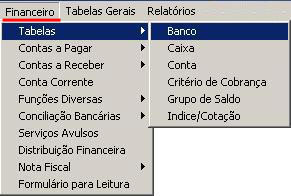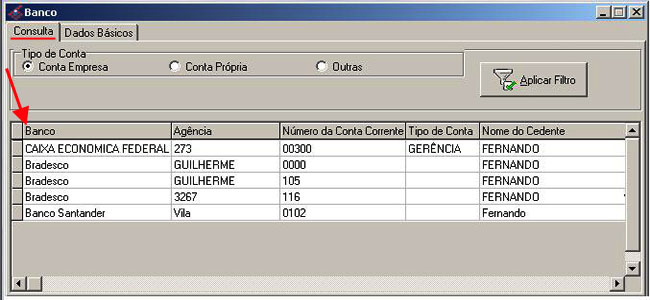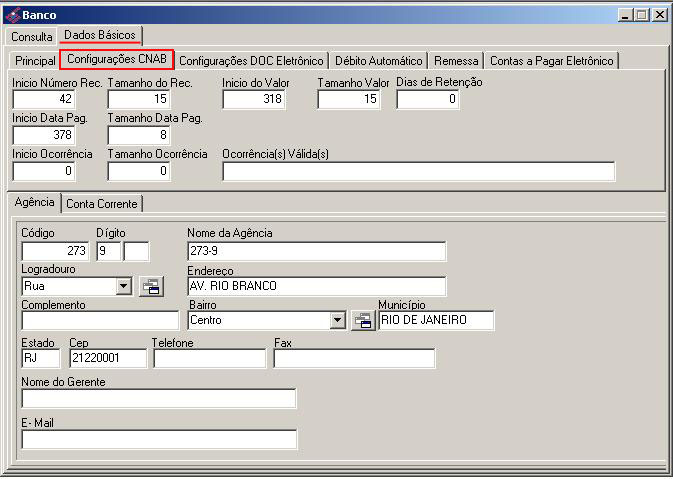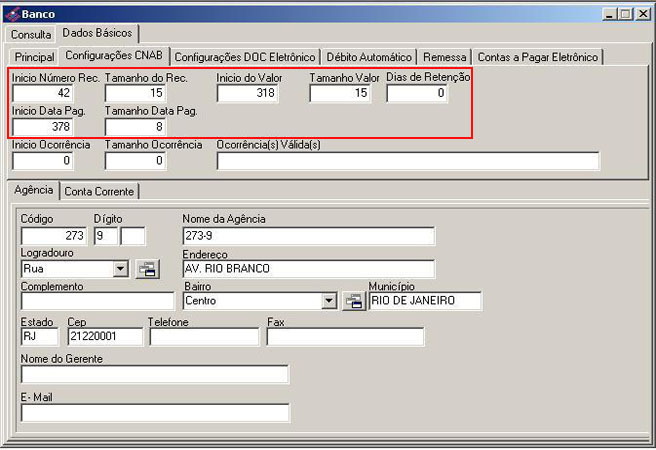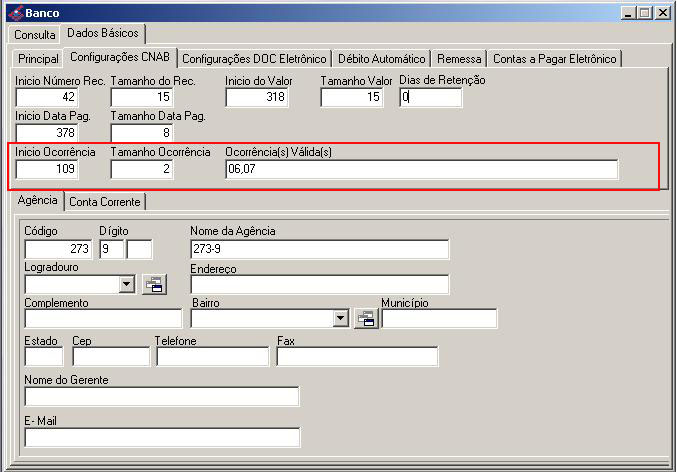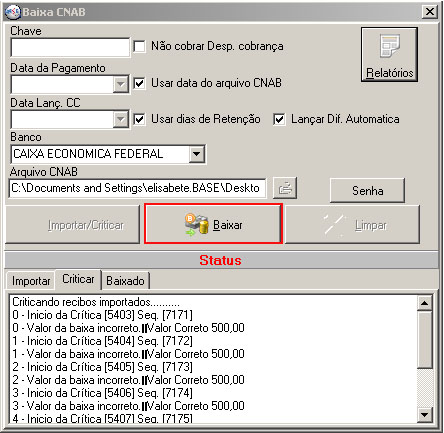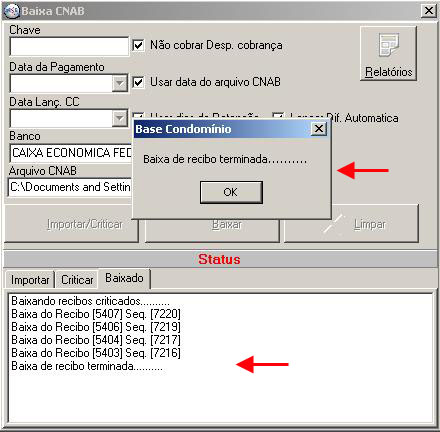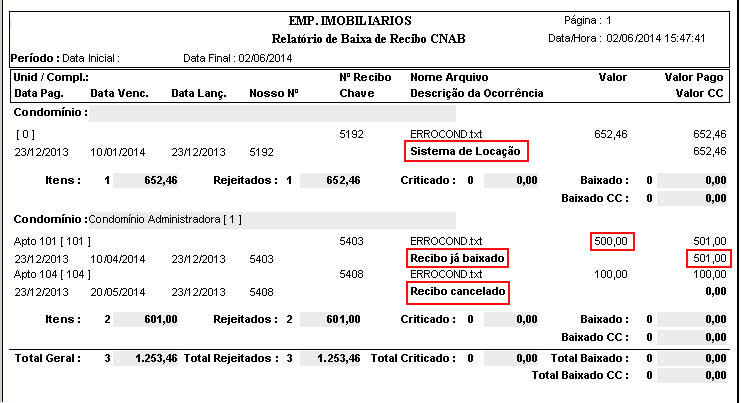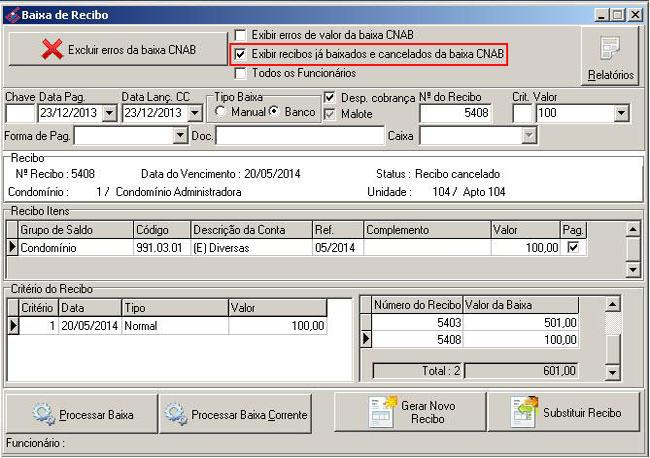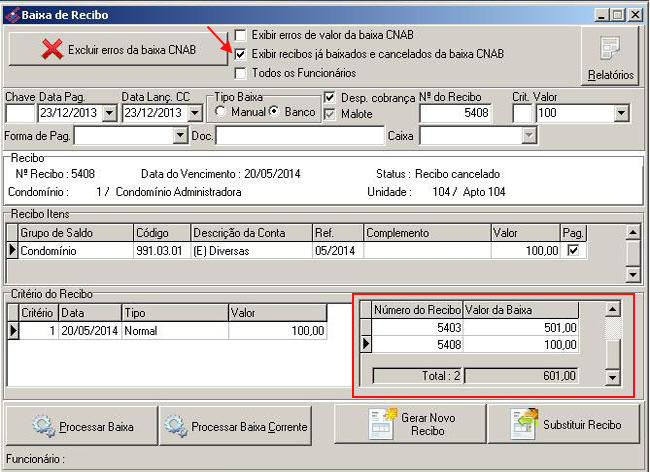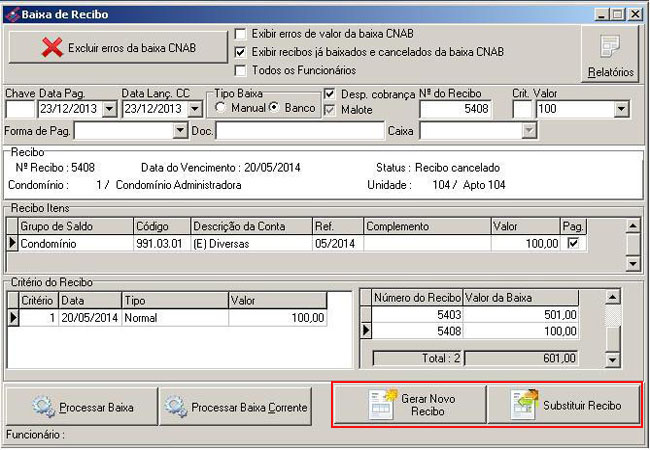Categoria:Baixa CNAB
Índice
- 1 Visão Geral
- 2 Procedimentos
- 3 Baixa do arquivo CNAB
- 4 Como solucionar erros que podem aparecer na baixa CNAB
- 5 Como baixar manualmente os recibos que apresentaram erros na baixa CNAB
Visão Geral
A Baixa CNAB consiste no processo de baixa de recibos automática, através de troca de arquivos com o banco. Qualquer modalidade de emissão de cobrança pode ser processada através da baixa CNAB, para tanto, basta ajustar o posicionamento das informações enviadas no arquivo, no cadastro do próprio banco. A configuração para baixa CNAB dos bancos mais usuais, é previamente cadastrada no módulo de instalação. E no caso de bancos que não estejam habilitados para a baixa CNAB, basta o cliente consultar o manual de configuração de posicionamento, que o processo de adaptação será viabilizado.
A sigla CNAB significa Centro Nacional de Automação Bancária que é o padrão FEBRABAN - Federação Brasileira de Bancos de CNAB que o bancos utilizam. O CNAB pode servir para troca de informações de cobrança boletos bancários, pagamentos, extratos, etc. Cada uma dessas trocas tem seu próprio fluxo de informação e portanto, um layout diferente.
Geralmente, o arquivo CNAB contém texto puro e colunas fixas definidas pela FEBRABAN e cada banco, por possuir suas próprias peculiaridades, tem suas variações que são previstas dentro do padrão, gerando diferentes layouts para cada instituição bancária. Os arquivos são enviados ou recebidos de diversas formas, mas principalmente pelo site do banco.
Procedimentos
Para fazer a baixa CNAB, primeiro é necessário configurar o banco e os parâmetros no sistema.
Configuração do banco para a baixa do arquivo CNAB
Acesse a tela do banco nos sistemas Base Condomínio ou Base Locação (Financeiro > Tabelas > Banco).
Ao abrir a tela na aba "Consulta", na parte inferior da tela, clique no nome do banco para selecioná-lo.
Em seguida, clique na aba "Dados Básicos" e após, na aba "Configurações CNAB".
Na tela, preencha os campos conforme o layout enviado pelo banco.
Configuração dos campos para identificação das ocorrências da baixa dentro do arquivo CNAB
Os campos referentes a ocorrência permitem selecionar os registros válidos para a baixa CNAB no arquivo retorno, através de um campo de identificação da ocorrência dentro dos registros.
Esses campos são preenchidos quando forem solicitados pelo banco. As informações para o preenchimento devem ser consultadas junto ao banco de origem.
|
Geralmente os campos referentes a ocorrência podem ser consultados no manual de cobrança do banco.
|
Configuração dos parâmetros para a baixa do arquivo CNAB
Parâmetro 293 para o recebimento de recibos em duplicidade ou cancelados na baixa do arquivo CNAB
O parâmetro 293 é utilizado para os controles que permitem processar a baixa de recibos cancelados ou baixados em duplicidade através da baixa CNAB, identificando o histórico padrão (Base Locação) ou grupo de saldo e conta (Base Condomínio) para lançamento de recibos pagos em duplicidade. Com a configuração deste parâmetro, os recibos que por ventura tenham sido cancelados ou baixados em outro processo podem ser baixados quando importados através da baixa CNAB.
Para configurar o parâmetro:
- No Base Condomínio: Selecione o grupo de saldo e a conta onde o sistema fará o lançamento.
- No Base Locação: Selecione o histórico padrão no qual o sistema irá realizar o lançamento.
Parâmetros de 245 a 248 para diferença de valores da baixa do arquivo CNAB
Os parâmetros abaixo são utilizados para a diferença de valores da baixa de arquivo CNAB tanto no Base Locação quanto no Base Condomínio.
- Parâmetro 245 - É utilizado para diferenças de crédito da baixa CNAB na primeira faixa.
- Parâmetro 246 - É utilizado para diferenças de débito de baixa CNAB na primeira faixa.
- Parâmetro 247 - É utilizado para diferenças de crédito da baixa CNAB na segunda faixa.
- Parâmetro 248 - É utilizado para diferenças de débito de baixa CNAB na segunda faixa.
Nos sistemas a configuração dos parâmetros tem a mesma finalidade, o que altera é apenas a classificação dos lançamentos. Veja as diferenças:
- No Base Condomínio:
- Os parâmetros permitem configurar faixas, grupos de saldo e contas para lançamento automático de diferença de valores na Baixa CNAB, desta forma, agilizando o processo. Essas diferenças podem ser apuradas tanto para valores pagos a menos (parâmetros 246 e 248), quanto a mais (parâmetros 245 e 247).
- Podem ser definidas até duas faixas de valores para diferença de baixa, permitindo tratamento diferenciado (Ex.: transferência de valores dependendo do valor da diferença), os parâmetros 245 e 246 identificam a primeira faixa, os parâmetros 247 e 248 indicam a segunda faixa de diferença.
Observe a descrição dos campos para preenchimento:
- Valor - Este campo identifica o limite de valores de diferenças válidas para baixa. Deve ser preenchido com o valores desejados para ser apurado pelo sistema.
- Grupo de Saldo - Neste campo deverá ser selecionado o grupo de saldo desejado para que o sistema realize os lançamentos.
- Conta - Neste campo deverá ser selecionada a conta desejada para que seja identificada as diferenças apuradas na baixa.
|
É importante selecionar contas diferentes para os lançamentos dos valores apurados da diferença na baixa CNAB, pois o sistema lançará de acordo com o critério das faixas criadas, portanto, se forem separadas, facilitará a localização destes valores. |
- No Base Locação:
- Os parâmetros permitem configurar faixas e históricos para lançamento automático de diferença de valores na Baixa CNAB, agilizando o processo de baixa. Essas diferenças podem ser apurados tanto para valores pagos à menos (parâmetros 246 e 248), quanto a mais (parâmetros 245 e 247).
- Podem ser definidas até duas faixas de valores para diferença de baixa, permitindo tratamento diferenciado (Ex.: transferência de valores dependendo do valor da diferença), os parâmetros 245 e 246 identificam a primeira faixa, os parâmetros 247 e 248 indicam a segunda faixa de diferença.
Observe a descrição dos campos para preenchimento:
- Valor - Este campo identifica o limite de valores de diferenças válidas para baixa. Deve ser preenchido com o valores desejados para ser apurado pelo sistema.
- Histórico Padrão - Neste campo deverá ser selecionado o nome desejado para que o sistema identifique os lançamentos..
Além da configuração desses parâmetros, a baixa CNAB (Financeiro > Contas a Receber > Baixas > Baixa de arquivo CNAB) deve ser processada com a opção de lançamento automático de diferença marcada, caso contrário, o processo de baixa CNAB vai ignorar as diferenças apresentado as conhecidas mensagens de erros de valores.
|
A utilização desses parâmetros tanto no sistema Base Condomínio quanto no Base Locação é opcional, incluindo as faixas e tipos de diferença (crédito/débito), portanto, é possível usar somente uma faixa ou um tipo de diferença para a baixa automática |
Baixa do arquivo CNAB
Após realizar todas as configurações necessárias para baixar o arquivo, acesse a tela da baixa CNAB.
Ao abrir a tela, preencha os campos conforme solicitados pelo sistema. Os check boxes:
* Não cobrar Desp. cobrança - Quando marcado o sistema não lançara a despesa de cobrança.
* Usar data do arquivo CNAB - Ao marcar, o sistema utilizada a data do arquivo gerado pelo banco.
* Usar dias de Retenção - Quando marcado será lançado os dias de retenção informados no arquivo do banco.
* Lançar Dif. Automática - Ao marcar, o sistema utiliza os valores inseridos nos parâmetros para o lançamento das diferenças automaticamente na baixa do arquivo.
No campo "Arquivo CNAB", clique no ícone "pasta" ao lado direito para selecionar o arquivo retorno do banco.
Após ter selecionado o arquivo, clique em "Importar/Criticar".
Em seguida, o sistema gerará um relatório contendo as críticas da baixa do arquivo. Caso queira visualizar para a comparação do arquivo clique em "OK" e após, em "Relatórios".
Ao clicar em "Relatórios" escolha as opções de filtro desejadas e para imprimir, clique em "Impressora" e para visualizar, clique em "Tela".
Veja o exemplo de um relatório impresso com a opção de lançamento de diferenças automáticas ativadas.
E para finalizar, clique em "Baixar".
Ao concluir o processo, o sistema emitirá a confirmação.
|
Lembre-se que para o sistema considerar os valores das faixas de diferença inseridos na configuração dos parâmetros 245 a 248, é necessário marcar o check box "Lançar Dif. Automática". |
Como solucionar erros que podem aparecer na baixa CNAB
Como baixar manualmente os recibos que apresentaram erros na baixa CNAB
Para os recibos que apresentaram erro na baixa, por exemplo, cancelados ou já baixados, será possível a edição e correção através da tela de baixa manual.
Na edição ou correção desses recibos, pode ser gerado um recibo substituto ou associar um outro recibo que já exista no sistema de origem, dependendo da situação de cada baixa.
Para baixar manualmente os recibos que apresentaram erros na baixa CNAB, verifique a crítica no relatório após a importação do arquivo.
|
No relatório de baixa CNAB, também será possível distinguir recibos cancelados vinculados devido a acordo gerado no Módulo Base Jurídico, nesse caso o aviso de recibo cancelado virá complementada com a descrição (Acordo). |
Em seguida, acesse a tela de baixa manual (Financeiro > Contas a Receber > Baixas > Baixa de Recibo).
Abrindo a tela de baixa manual, marque o check box da opção "Exibir recibos já baixados e cancelados da baixa CNAB".
Ao marcar esta opção, serão listados os recibos que apresentaram erro (já baixados e cancelados).
Para corrigir os recibos existem duas opções na tela de baixa que devem ser utilizadas adequadamente para cada caso.
Botão Gerar Novo Recibo - Esse botão poderá ser aplicado para recibos já baixados ou recibos cancelados que não tenham recibo substituto. Irá gerar um novo recibo com as mesmas características do recibo anterior, porém, contendo somente um item representando o total do recibo. O novo recibo gerado substituirá o recibo anterior na baixa.
Botão Substituir Recibo - Esse botão poderá ser aplicado para recibos cancelados que tenham recibo substituto. Irá exibir uma janela listando os recibos processados e/ou emitidos da unidade, nessa janela um recibo poderá ser selecionado para substituir o recibo anterior na baixa.
|
Para que a opção "Gerar Novo Recibo" seja utilizada o parâmetro "293 - Recs Pg Duplicidade" deverá ser configurado com os respectivos grupo de saldo e conta que serão utilizados para o item do novo recibo, conforme exemplo abaixo. |
|
Somente serão exibidos recibos com data de vencimento igual ou maior que a data do pagamento do recibo à ser substituído. |
|
Caso o valor do recibo selecionado para substituição não seja compatível com o valor importado na baixa CNAB, o mesmo terá o status de "valor da baixa incorreto" devendo ser editado na própria tela de baixa para lançamento da diferença. |
No momento esta categoria não possui nenhuma página ou arquivo multimídia.